目次

MAGIXムービースタジオ
効果 このエディターで、ムービーを切り出すことができます。 価格 価格も高い。 使いやすさ ユーザーインターフェースに改善の余地あり サポート : 素晴らしいオンラインチュートリアル、優れた技術サポート概要
エントリークラスのビデオエディターには、ユーザーにもお財布にも優しい高性能なプログラムがたくさんあります。 私見ですが MAGIXムービースタジオ 旧 ムービーエディットプロ 最大の売りである4K対応、360度動画編集、NewBlue/HitFilmエフェクトは他社製品に標準装備され、他社製品と差別化できるはずのものが少し残念な結果になりました。 Movie Studioは他社製品と似ている部分と似ていない部分があり、似ている部分については、他社製品と比較することができません。という疑問が湧きました。
好きなもの テキストやタイトルの編集もスムーズに行えます。 トランジションも豪華です。 ユーザーが作ったエフェクトのインポートや、ストアを通じた追加機能の購入もサポートしています。
嫌いなもの UIが古く感じる、デフォルトのエフェクトが限定的、キーボードショートカットが意図したとおりに動作しないことが多い、メディアクリップに修正を加えるのが面倒くさい。
3.5 MAGIX Movie Studio 2022を入手クイックアップデート : MAGIX Software GmbHは、2022年2月よりMovie Edit ProをMovie Studioにリブランドすることを決定しました。 ここでは製品名を揃えるだけです。 ユーザーとしては、これ以上の変更はありません。 以下のレビューのスクリーンショットは、Movie Edit Proをベースにしたものです。
MAGIX Movie Studioとは?
MAGIXは、ビデオ編集のすべての面をガイドすることができると主張しています。 このプログラムは、ほとんど経験を必要とせずに、ムービーの録画と編集に使用することができます。
MAGIX Movie Studioは無料ですか?
プログラムは無料ではありませんが、30日間の無料体験が可能です。 購入を検討されている方には、まずこのプログラムを試してみることを強くお勧めします。 体験期間が終了した後、プログラムを継続して使用するにはライセンスを購入する必要があります。 プログラムの価格は69.99米ドル(1回)、または月額7.99米ドル、または年額2.99米ドルからとなっています。
MAGIX Movie StudioはMac版ですか?
残念ながら、このプログラムはWindows専用で、MAGIXの公式サイトに掲載されている技術仕様によると、動作にはWindows 7、8、10、11(64ビット)が必要です。 macOSユーザーの方は、FilmoraまたはFinal Cut Proに興味があるかもしれませんね。
MAGIX Movie StudioとPlatinumとSuiteの比較
Movie Studioには3つのバージョンがあり、ベーシック版は69.99ドル、プラス版は99.99ドル(現在ベーシック版と同価格で販売中)、プレミアム版は129.99ドル(現在79.99ドルで販売中)です。 最新の価格はこちらでご確認ください。
なぜ、このレビューで私を信じるのか?
私の名前はAleco Porsです。 ビデオ編集は趣味で始めたものですが、今では執筆を補完するプロフェッショナルな仕事として成長しています。
Final Cut Pro(Macのみ)、VEGAS Pro、Adobe Premiere Proといったプロ品質の編集プログラムの使い方を独学で学び、PowerDirector、Corel VideoStudio、Nero Video、Pinnacle Studioといった新しいユーザー向けの基本的なビデオエディターのリストを試す機会も得られました。
新しいビデオ編集ソフトを一から学ぶのに必要なことは理解していますし、そのソフトに期待される品質や機能についても十分な感覚を持っていると言っていいでしょう。
MAGIX Movie Edit Proのプレミアムバージョンを数日間試用しました。 このプログラムを使って作った短いビデオで、そのエフェクトのイメージをつかむことができます。
このMAGIX Movie Studioのレビューを書く目的は、あなたがこのプログラムを使うことで利益を得られるユーザーかどうかを知ってもらうことです。 私はこのレビューを作成するためにMAGIXからいかなる支払いや依頼も受けておらず、製品に関する私の正直な意見以外を届ける理由はありません。
MAGIX Movie Edit Proの詳細レビュー
なお、私が試用したのはPremium版で、このレビューにあるようなスクリーンショットはそのバージョンのものです。 Basic版やPlus版を使用している場合は、違って見えるかもしれません。 また、以下では簡単のためにMAGIX Movie Edit Proを「MMEP」と呼んでいます。
UIについて
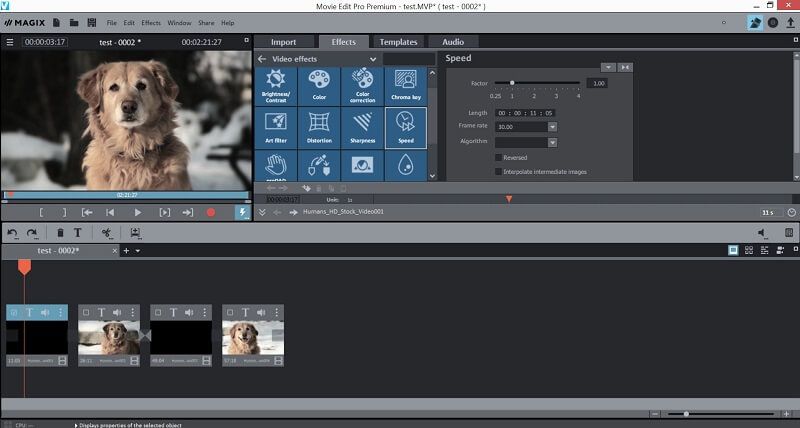
MAGIX Movie Edit Pro(MMEP)のUIの基本構成は、ビデオエディターを使ったことがある人なら誰でも知っているはずだ。 現在のムービープロジェクトのプレビューエリア、それを挟んでメディアとエフェクトのブラウザ、そして一番下にメディアクリップのタイムラインがある。
UIの仕様は他社製品と大きく異なり、MMEPのUIの癖が他社製品よりも好きだという例を見つけるのに苦労しました。 UIの一般的な外観は他のプログラムと比較すると古く感じられ、UIの機能は便利さよりも不満の原因であることが多かったのです。
上の画像にあるように、タイムラインの初期設定は「ストーリーボードモード」になっており、メディアクリップをボックスに分割して、トランジションやテキスト効果を簡単に適用できるようになっています。 ストーリーボードモードは、初心者の時間を節約するのにいい機能のように思えますが、私はすぐにこの機能が実用的でないことに気がつきました。
ストーリーボードモードの矢印キーは、個々のクリップ内のフレームではなく、クリップセグメント間を移動します。 そのため、クリップトリマーを入力せずに、クリップを適切にトリミングするために必要な精度を得ることはほぼ不可能です。通常、これは世界の終わりではありませんが、MMEPのクリップトリマーは、まったく怪物のような状態です。
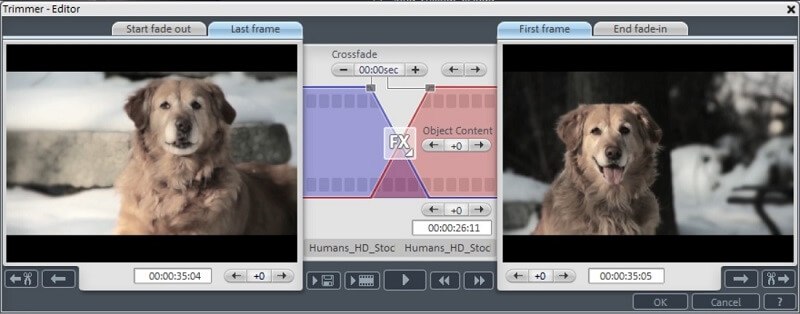
SoftwareHowのレビューの中で、初心者向けのプログラムでこのような不必要に複雑な機能に出会ったことはありません。 比較のために、MAGIX製の他のビデオエディタ、VEGAS Movie Studioのクリップトリマーのクリーンでシンプルな外観をチェックしてみてください。
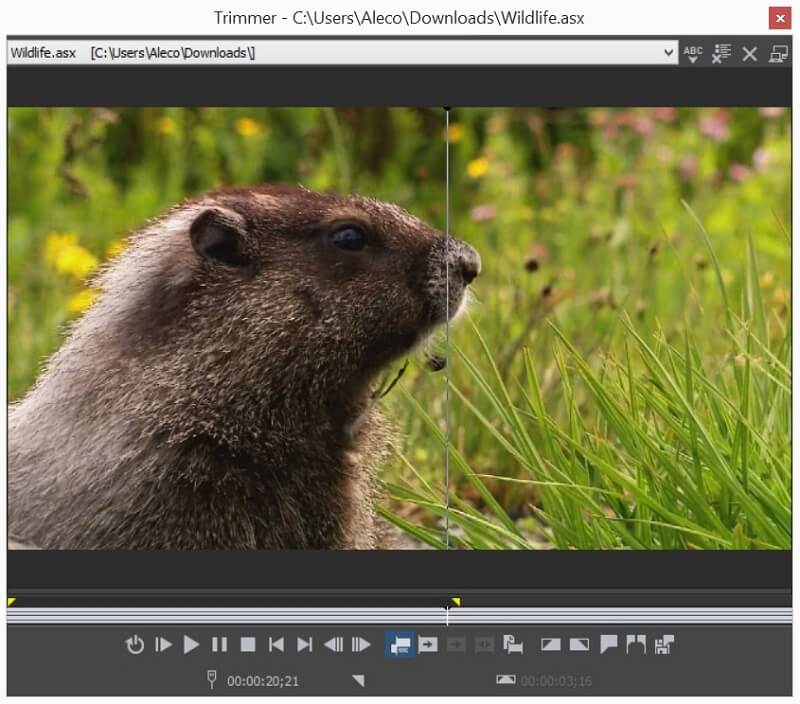
タイムラインをより標準的な「タイムライン」モードに変更できるのはとても嬉しいのですが、タイムラインモードで矢印キーを使って1フレームずつ移動するのは、まだ信じられないほど不便なことに驚きました。 矢印キーを押しながらタイムラインインジケータを1フレームずつ移動させると(信じられないほど遅いペース)、「CTRL+矢印キー」を押しながらだと5フレームも移動してしまうのですを一度に実行すると、やはり信じられないほど遅くなります。
このため、マウスで目的の場所の近くに移動しなければ、矢印キーを使ってスピーディに編集することができません。 他のビデオエディターでは、矢印キーでタイムラインを簡単に移動できるように、何らかの速度可変機能が実装されているのに、なぜこのように移動しにくいのか、深く理解できません。MMEPのタイムラインは、マウスとキーボードを頻繁に切り替えることなく、タイムライン上に表示させることができます。

ビデオプレビューの右側にあるブラウザ領域は、「インポート」「エフェクト」「テンプレート」「オーディオ」の4つのセクションで構成されています。
インポートタブでは、デスクトップからプログラムやプロジェクトにファイルをドラッグ&ドロップすることができます。 このタブからは、MMEP独自の機能である「トラベルルート」にもアクセスできます。
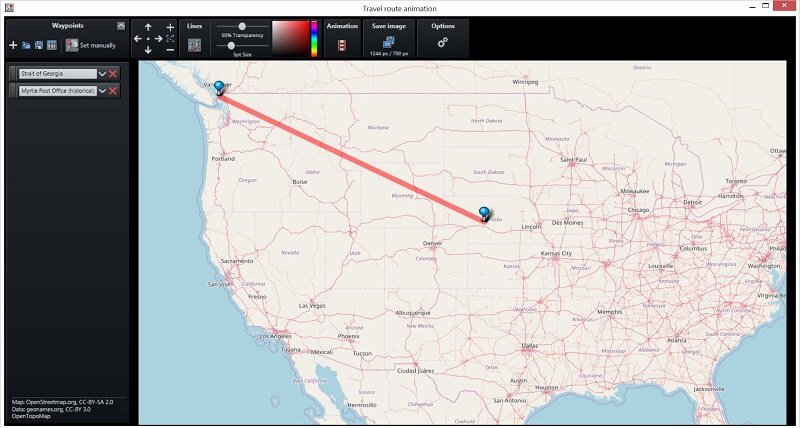
この機能は、地図上にピンを置いて、自分が行った場所を視聴者に見せたり、行ったルートを示すアニメーションを作成することができます。 旅行ルート機能は機能的で、人によっては喜ぶかもしれませんが、私はなぜこの機能がビデオ編集プログラムのアドオンとして必要だとMagixが考えたのか、深く疑問に思っています。
このプログラムに対して常に批判的に聞こえるかもしれませんが、私はビデオ編集者がビデオ編集に優れていることが好きで、大多数のプロジェクトでほとんど使われることのないこのようなベルやホイッスルには、一般的にあまり感心しないのです。
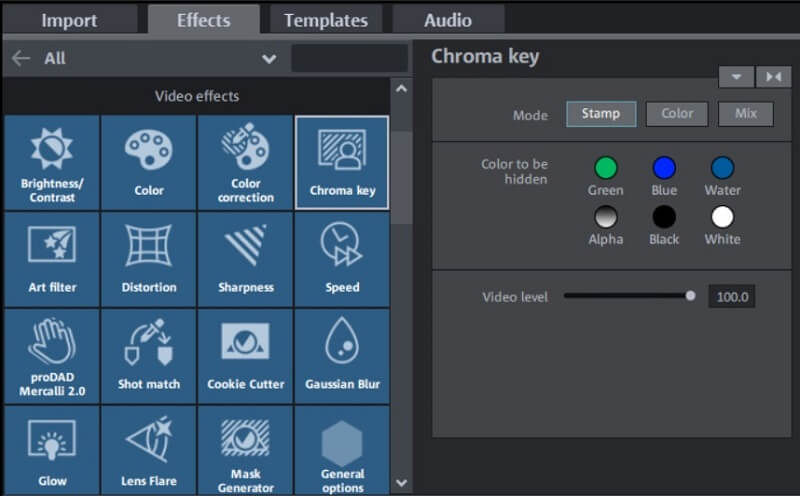
エフェクトタブは、タイムライン上のクリップにエフェクトを適用する場所です。 Windows 7風の大きなブロックに整理されているので、探しているものをすぐに見つけることができます。 MMEPのエフェクトの整理と表示方法には、実際にとても満足しています。 探しているものを簡単に見つけることができ、そのエフェクトがクリップに適用されたときにどのように見えるかをプレビューすることも可能です。
UIにおけるエフェクトの機能全般で唯一不満なのは、クリップからのエフェクトの削除方法です。 他のプログラムでは、メニューからエフェクトを1つずつ簡単に追加・削除できますが、MMEPではエフェクトの削除は「エフェクトなし」を適用して行います。 この処理にもっと良い方法があるように感じずにはいられません。

テンプレートは、私が最も感銘を受けたMMEPの機能です。 ここには、テキスト、トランジション、画像など、動画に追加するためのコンテンツがあらかじめデザインされています。 このコンテンツから私が探しているものを見つけるのはとても簡単なだけでなく、MMEPの指先で操作できるテキストとトランジションの品質にはかなり満足しています。
トランジションは鮮明で効果的、タイトルは洗練されており、「フィルムルック」によって、動画の外観全体を数秒で簡単に変更できます。 MMEPの欠点はすべてありますが、ケータリングのコンテンツはプロジェクトに簡単に追加でき、見た目も素晴らしいということは言わなければなりません。
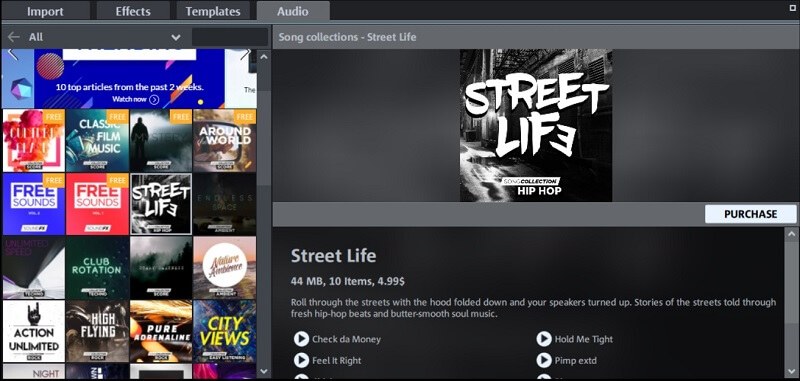
ブラウザ領域の最後のタブは、基本的に音楽やオーディオクリップを購入するための栄光の店であるオーディオタブです。 インターネット上の簡単にアクセスできる無料のコンテンツの膨大な量を考えると、私はMMEPを通じてお金を払ってサウンドクリップを購入するシナリオを想像するのは難しいでしょう。
その効果
私は、エントリーレベルのビデオエディターのエフェクトの質は、プログラム全体の効果を左右する大きな要因だと考えています。 エフェクトは、完成したムービープロジェクトで輝く、ビデオエディターの数少ない独自機能のひとつです。 市場にあるすべてのビデオエディターは、ビデオとオーディオクリップを一緒にカットできますが、すべてのビデオエディターに、そのエフェクトが搭載されているわけではないのです。ホームムービーをより魅力的に演出します。
現在、MAGIXのサイトで販売されているプレミアム版には、NewBlueやHitFilmの高品質なエフェクトが大量に付属していますが、これらのエフェクトはMMEPの競合他社の多くにも標準装備されています。
MMEPには素晴らしいエフェクトがあるか」という質問に素直に答えるとすれば、これらのパッケージが含まれているため「ある」と言わざるを得ない。 しかし、他の多くのプログラムが同様のエフェクトパッケージを含んでいることを考えると、MMEPのエフェクトの総合力は他社に比べてやや弱い。 私がMMEPを使って作成したデモビデオを見ていただければわかるように、デフォルトエフェクト(MMEP独自のもの)には次のようなものがある。機能を提供するエフェクトは問題ないのですが、動画に独自のセンスを加えることを目的としたエフェクトは、全体的にかなり物足りないです。
前項で、MMEPのテンプレートの強さに感心したと書きましたが、その中に「フィルムルック」がありました。 他のほとんどのプログラムでは、フィルムルック(映画クリップの色、明るさ、焦点を変える)は「効果」に分類されます。 MMEPの効果の強さを分類の仕方で非難したいわけではありませんから、繰り返し言いますが、フィルムルックは「効果」に分類されているのです。MMEPはかなり合格点です。
レンダリング
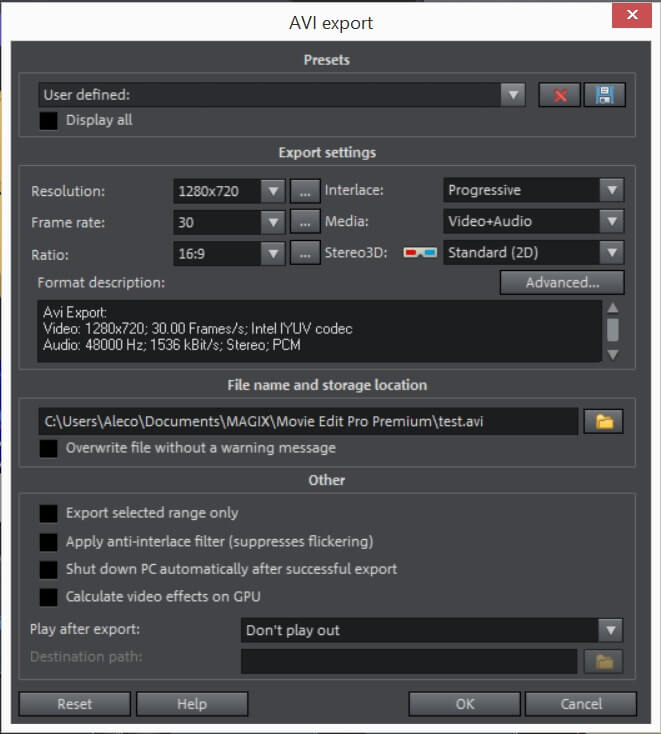
ムービープロジェクトの最終段階であるMMEPのレンダリングは、よくまとまっていますが、結局のところレンダリング時間が長いという問題があります。 レンダリング中に、レンダリング完了後にコンピュータの電源を自動的に切ることができるチェックボックスが表示されますが、これはこれまでにない機能です。 この素晴らしいタッチは評価できますが、MMEPでのレンダリング時間は明らかに長くなっています。は、競合するプログラムより優れています。
格付けの理由
効果:3/5
MAGIX Movie Studioは、エントリーレベルのビデオエディタに期待される基本的なタスクはすべて実行できますが、快適なユーザー体験を提供することに苦労しています。 UIはよく言えば不便、悪く言えば非効率で、プログラム独自の機能(ストーリーボードモードやトラベルルートなど)も、全体としての効果を上げるにはほとんど役に立ちません。
価格:3/5
現在販売されている価格は魅力的に見えるかもしれませんが、私はこのプログラムをどの価格帯でも購入することはお勧めできません。 市場には、より安価で、より多くのことができ、より快適なユーザー体験を提供する他のプログラムがあります。
使いやすさ:3/5
しかし、「使いやすさ」の大きな要素は、ユーザーエクスペリエンス全体の質です。 MAGIX Movie Studioは、UIのデザインに頻繁にイライラさせられたので、このカテゴリーではノックアウトされました。
サポート:5/5
MAGIXのサポートは賞賛に値します。 チュートリアルは素晴らしく、チームはライブのオンライン技術サポートにすぐに対応できます。
MAGIX Movie Studioの代替品
価格が最大の関心事なら
Nero Videoは、MMEPの基本バージョンのほぼ半額で利用できる堅実なオプションです。 そのUIはクリーンで使いやすく、非常に合格点のビデオエフェクトを持っており、それはあなたにとって興味深いかもしれないメディアツールの完全なスイートに付属しています。 あなたはNero Videoの私のレビューを読むことができます。
品質が最大の関心事であるならば。
MAGIXのもう一つの製品であるVEGAS Movie Studioは、非常に高品質な製品です。 MMEPのほぼすべての面で正反対であるVEGAS Movie Studioは、HitFilmとNewBlueの同じスイート効果を提供しながら、非常に使いやすいUIを持っています。 私のVEGAS Movie Studioレビューを読むことができます。
使いやすさを重視するなら。
50ドルから100ドルの範囲で使いやすいビデオエディターがたくさんありますが、Cyberlink PowerDirectorより使いやすいものはありません。 このプログラムは、シンプルで快適なユーザー体験を作成するために、数分で映画を作成することができます。 私のPowerDirectorレビューはここで読むことができます。
結論
エントリーレベルのビデオエディタを選ぶとなると、市場には数多くの優れた選択肢がある。 どれも完璧ではないが、私がレビューしたビデオエディタはどれも競合他社より優れた点がある。 PowerDirectorは最も使いやすく、Corel VideoStudioは最強のツール、Neroはその価格に対して最も価値がある、などなどだ。
MAGIX Movie Studioは、UIは不便で、ツールやエフェクトは歩行者的で、直接の競合製品と同じくらい高価です。 このプログラムの相対的な強みがないことを考えると、上のセクションで紹介した他のプログラムよりも推奨することは困難です。
MAGIX Movie Studioを入手するさて、このMAGIX Movie Studioのレビューは参考になりましたか? 以下にコメントを残してください。

